
 Tabelleneinstellungen
Tabelleneinstellungen


| Übergeordnete Tabelle | Zeigt die übergeordnete Tabelle der Tabelle an. |
| Beziehung | Gibt die Beziehung zwischen der übergeordneten Tabelle und der Tabelle an.
|
| Ausgabebedingung | Gibt an, ob Datensätze in der übergeordneten Tabelle nur dann ausgegeben werden sollen, wenn Datensätze in der untergeordneten Tabelle vorhanden oder nicht vorhanden sind.

|
| Ausgabebedingungswert (n) | Gibt den Parameter für die Ausgabebedingung an. |
| Keine Spaltenvererbung | Gibt an, ob der erste Datensatz der untergeordneten Tabelle ebenfalls mit einer neuen Zeile beginnen soll.
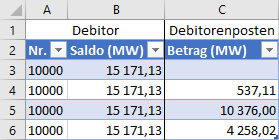 Beispiel Debitor 1:n Debitorenposten ohne Spaltenvererbung
Beispiel Debitor 1:n Debitorenposten ohne Spaltenvererbung
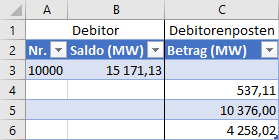
|
| Mit neuer Zeile starten | Gibt an, ob die Spalten der übergeordneten Tabelle leer sein sollen, nachdem die untergeordnete Tabelle eine neue Zeile beginnt.
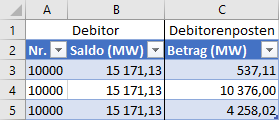 Beispiel Debitor 1:n Debitorenposten mit neuer Zeile
Beispiel Debitor 1:n Debitorenposten mit neuer Zeile
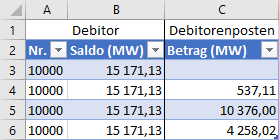
|
 Bei einer Verknüpfung wird der Wert des Feldes des übergeordneten Datensatzes als Filterkriterium verwendet. Ein Operator im Filter bestimmt dabei, wie der Filter gesetzt werden soll.
Die Aktion Filter vorschlagen kann verwendet werden, um Felder der Tabelle und verknüpfte Felder zwischen der Tabelle und der übergeordneten Tabelle vorzuschlagen. Vorhandene Filter werden dabei nicht überschrieben oder verändert.
Bei einer Verknüpfung wird der Wert des Feldes des übergeordneten Datensatzes als Filterkriterium verwendet. Ein Operator im Filter bestimmt dabei, wie der Filter gesetzt werden soll.
Die Aktion Filter vorschlagen kann verwendet werden, um Felder der Tabelle und verknüpfte Felder zwischen der Tabelle und der übergeordneten Tabelle vorzuschlagen. Vorhandene Filter werden dabei nicht überschrieben oder verändert.
| Feld | Gibt an, welches Feld gefiltert werden soll. Wenn hier ein Feld angegeben ist, das nicht versteckt ist (Filterart), wird später beim Ausführen der Auswertung eine Filter-Seite angezeigt. Sie können also auch einfach nur ein Feld ohne Filter angeben, damit beim Ausführen der Auswertung in der Filter-Seite weitere Filter zur Tabelle hinzugefügt werden können. Weitere Informationen dazu finden Sie unter Auswertungen ausführen, Auswertungsfilter. |
| Verknüpft mit | Gibt an, ob und wenn ja, mit welchem Feld einer übergeordneten Tabelle das Feld der Tabelle verknüpft werden soll.
Bei einer Verknüpfung wird der Wert des Feldes des übergeordneten Datensatzes als Filter verwendet und ein Operator für die Verknüpfung (Gleich, Kleiner, Größer, usw.) muss im Feld Filter angegeben werden.
Klicken Sie auf das Feld, um die Verknüpfung zu ändern oder zu entfernen.
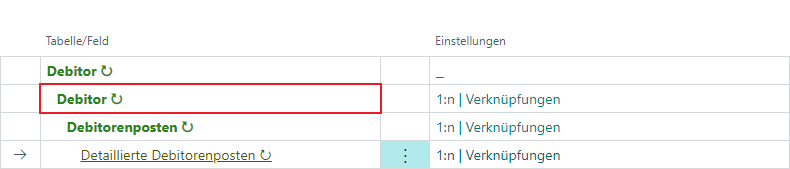
|
| Filter | Gibt den Filter für das Feld an.
Die möglichen bzw. zulässigen Werte für den Filter sind vom Feld abhängig:
 |
| Filter-ID | Gibt eine ID an, die dann im Filter anderer Zeilen verwendet werden kann, um dort automatisch denselben Filter zu setzen.
Die Filter-IDs in den Filtern werden beim Ausführen der Auswertung durch die aktuellen Filterwerte der Filter-IDs ersetzt.
Eine Filter-ID muss mit [ beginnen, gefolgt von einer eindeutigen ID und mit ] enden. Die Klammern werden bei der Eingabe der ID automatisch hinzugefügt.
|
| Filterart | Gibt an, ob und wie der Filter beim Ausführen der Auswertung geändert werden kann.
|
| Benutzerfilter | Zeigt an, ob für das Feld abweichende Filter für bestimmte Benutzer gesetzt sind. Klicken Sie auf das Feld, um die Filter einzurichten. |


 | Finmatics Autonomous Accounting Schnittstelle für KI-gesteuerte Belegverarbeitung von Finmatics. Weitere Informationen  |